电脑中如何设置谷歌Chrome浏览器的阻止弹窗功能
更新日期:2024-03-23 03:48:37
来源:网友投稿
手机扫码继续观看

当我们在电脑中使用浏览器打开网页的过程中,经常会遇到各种弹出窗口,其中不乏有垃圾广告,甚至是木马病毒。而在一些浏览器中自带有阻止弹窗的功能,比如谷歌的Chrome浏览器就具备这个功能,因此在下面的内容中和大家分享一下设置Chrome浏览器阻止弹窗的方法。
推荐:win7旗舰版32位系统下载
1、打开谷歌Chrome浏览器,从右上角打开菜单,选择“设置”;
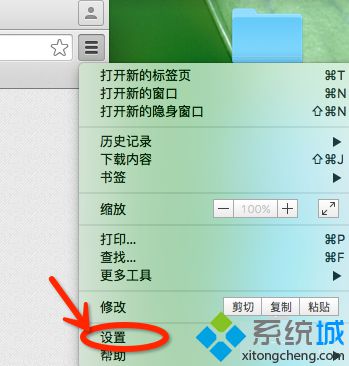
2、点击设置界面底部的“显示高级设置”;
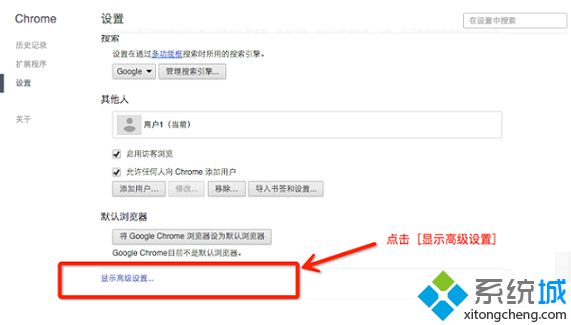
3、找到“隐私设置”,点击“内容设置”按钮;
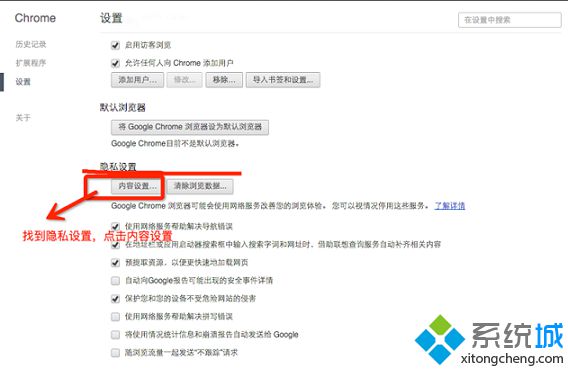
4、找到“弹出式窗口”,默认选项是“允许所有网站显示弹出式窗口”,将其修改为“不允许任何网站显示弹出式窗口”
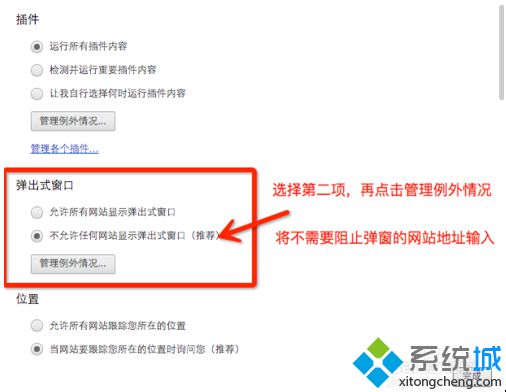
5、我们还可以点击“管理例外情况”按钮,设置允许弹窗的网站。
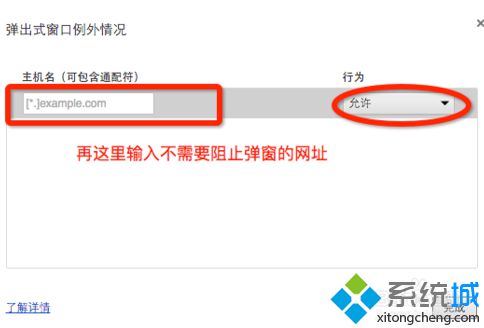
以上介绍的就是在电脑中谷歌Chrome浏览器阻止弹出窗口功能的具体设置方法。想要了解更多精彩内容,请锁定系统。
该文章是否有帮助到您?
常见问题
- monterey12.1正式版无法检测更新详情0次
- zui13更新计划详细介绍0次
- 优麒麟u盘安装详细教程0次
- 优麒麟和银河麒麟区别详细介绍0次
- monterey屏幕镜像使用教程0次
- monterey关闭sip教程0次
- 优麒麟操作系统详细评测0次
- monterey支持多设备互动吗详情0次
- 优麒麟中文设置教程0次
- monterey和bigsur区别详细介绍0次
系统下载排行
周
月
其他人正在下载
更多
安卓下载
更多
手机上观看
![]() 扫码手机上观看
扫码手机上观看
下一个:
U盘重装视频












